So synchronisieren Sie CalDAV und CardDAV mit Android

Erfahren Sie in diesem Leitfaden, wie Sie CalDAV und CardDAV mit Android synchronisieren können, um Ihre Kalender- und Kontaktdaten effizient zu verwalten.

Einige Samsung-Geräte verfügen bereits über eine Übersetzungsfunktion auf der Tastatur, sodass Sie beim Texten mit Ausländern schnell die Sprache wechseln können, ohne ein externes Übersetzungstool verwenden zu müssen. Samsung hat Google Translate direkt in die Tastatur integriert, sodass wir die Sprache flexibler ändern können, wenn wir SMS schreiben oder es beispielsweise auf Facebook zum Schreiben von Kommentaren verwenden. Derzeit gilt diese Funktion nur für Samsung Galaxy S9 mit Android 10 oder höher. Im folgenden Artikel erfahren Sie, wie Sie Sprachen auf der Samsung-Tastatur übersetzen.
Anleitung zum Übersetzen auf der Samsung-Tastatur
Schritt 1:
Klicken Sie auf der Tastaturoberfläche auf das 3-Punkte-Symbol und wählen Sie dann die Funktion „Übersetzen“ aus .
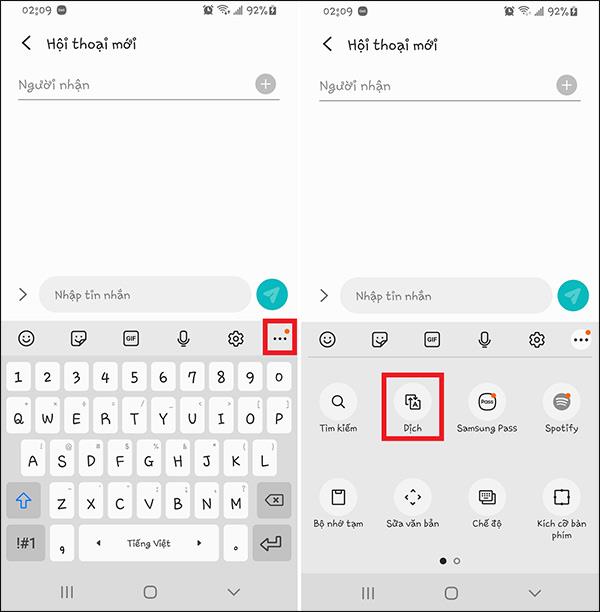
Schritt 2:
Dieses Mal wird unterhalb des Texteingabefelds ein Übersetzungsfeld angezeigt. Wir werden klicken, um die Ausgabesprache und die Eingabesprache auszuwählen . Geben Sie als Nächstes den zu übersetzenden Inhalt ein und klicken Sie dann auf Fertig stellen .
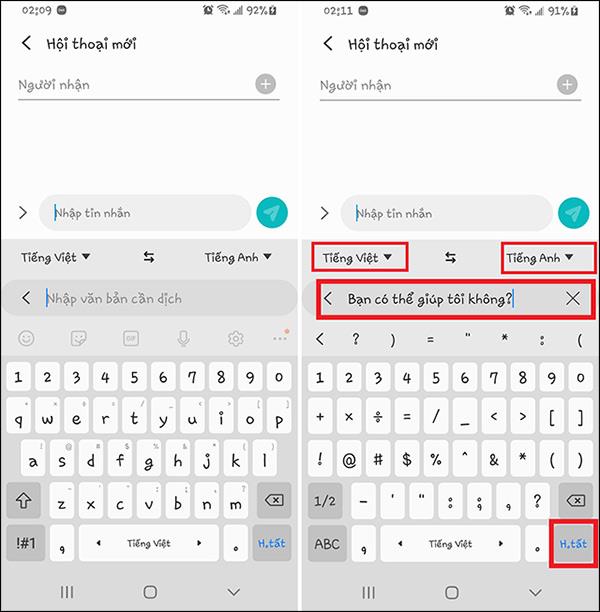
Schritt 3:
Unmittelbar danach wird die Übersetzung wie unten gezeigt im Texteingabefeld angezeigt. Wenn wir möchten, können wir weiterhin mit der Eingabe des nächsten Nachrichteninhalts fortfahren. Alte Inhalte im Übersetzungsrahmen verschwinden automatisch. Um eine neue übersetzte Nachricht einzugeben, klicken Sie zum Löschen auf das X-Symbol.
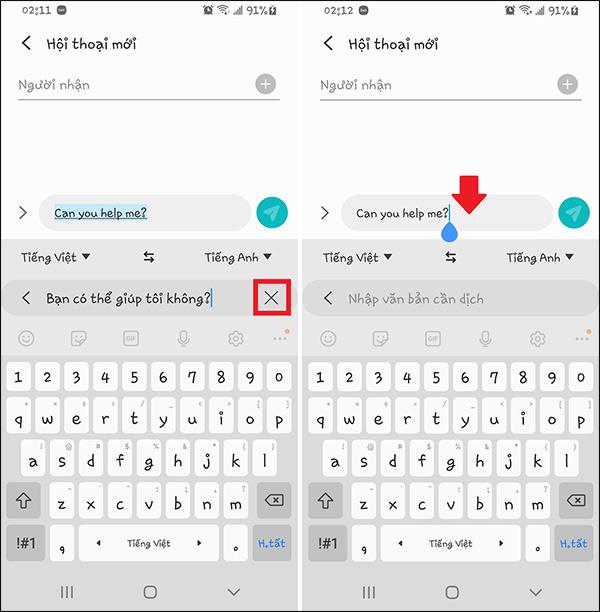
Schritt 4:
Um die Position der Ausgabe- und Eingabesprache zu ändern , drücken Sie den 2-Wege-Pfeil.

Um zu einer anderen Sprache zu wechseln, klicken Sie auf die aktuelle Sprache und wechseln Sie dann in der Liste der unterstützten Verwendungen zu einer anderen Sprache.
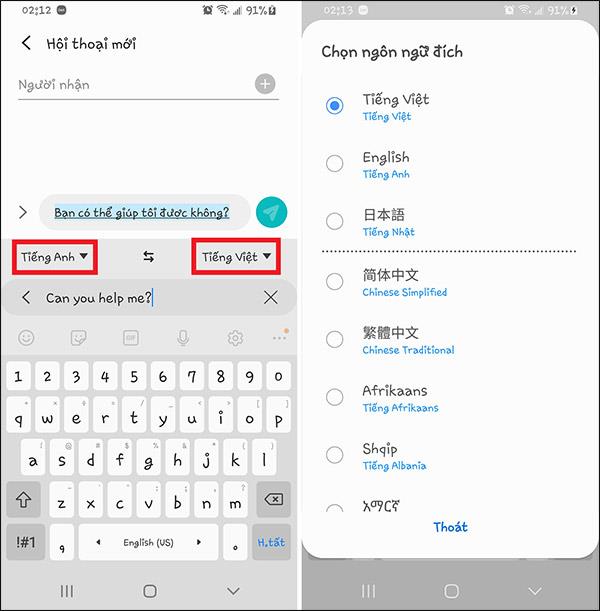
Schritt 5:
Falls Sie diese Tastaturübersetzungsfunktion nicht verwenden möchten , klicken Sie auf das Pfeilsymbol links neben dem Übersetzungsrahmen, um die Übersetzungsfunktion zu deaktivieren, und schon sind Sie fertig.

Mehr sehen:
Erfahren Sie in diesem Leitfaden, wie Sie CalDAV und CardDAV mit Android synchronisieren können, um Ihre Kalender- und Kontaktdaten effizient zu verwalten.
Kurzanleitung zur Deinstallation des Magisk-Moduls ohne Verwendung von Magisk Manager, auch bekannt als Deinstallation des Magisk-Moduls mithilfe von TWRP Recovery oder offline.
Erfahren Sie, wie Sie Kali Linux NetHunter auf Ihrem Android-Telefon installieren, mit detaillierten Schritten und nützlichen Tipps für Penetrationstests.
So deaktivieren Sie die Anzeige des eingegebenen Passworts auf Android und schützen Sie Ihre Daten effektiv.
Entdecken Sie, wie Sie die Tastenbelegung verwenden, um jedes Android-Spiel mit einem Gamepad zu spielen. Diese Anleitung bietet viele Tipps und Tricks für ein besseres Gaming-Erlebnis.
Entdecken Sie, wie Sie mit der Gboard-Tastatur auf Android einfach und schnell Sprache in Text umwandeln können. Nutzen Sie die Spracheingabe für mehr Produktivität.
Erfahren Sie, wie Sie den Vibrationseffekt beim Drücken von Tasten auf Android deaktivieren können, um eine leisere und angenehmere Eingabeerfahrung zu genießen.
Entdecken Sie die besten Panorama-Fotoanwendungen für Android. Diese Apps erleichtern die Panoramafotografie und bieten zahlreiche Funktionen, um beeindruckende Fotos aufzunehmen.
Aktivieren Sie die Leseliste in Google Chrome auf Ihrem Android-Gerät mit einfachen Schritten für einen besseren Überblick über Ihre Leseinhalte.
Entdecken Sie die besten Android-Notiz-Apps mit Startbildschirm-Widgets, um schnell und effektiv Notizen zu machen.








